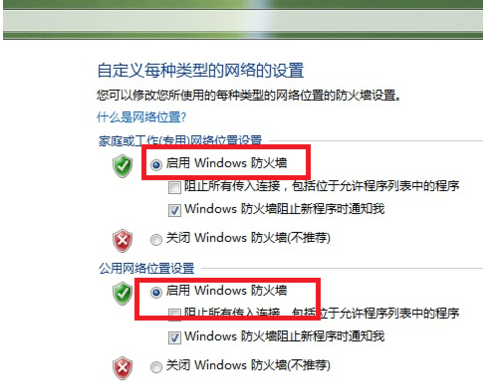防火墙不能打开
2017-05-12
电脑的防火墙功能很重要,它可以为用户拦截很多来自外界的入侵,保护用户安全政策的上网,但是对于防火墙功能设置不太熟悉的人,往往会遇到很多问题无法解决。下面就让小编给大家说说不能打开防火墙怎么办。
不能打开防火墙的解决方法
用户在操作中心去启动防火墙,但是往往遇到很多问题,这些问题多数又是因为防火墙服务未启动造成的,例如下面图中的问题,这是我们本文要解决的问题。如图所示
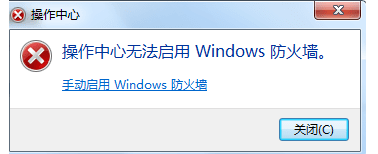
我们首先要在电脑桌面找到计算机,单击计算机然后使用右键功能,在弹出的菜单栏中选择管理这个选项,接着单击这个选项,如图所示
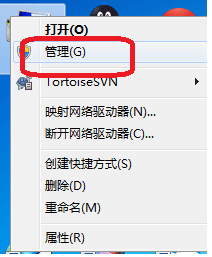
单击管理后打开计算机管理窗口,在这个窗口中显示了计算机管理的设备和程序服务,在左边的竖直菜单中找到服务这个选项并单击它,如图所示
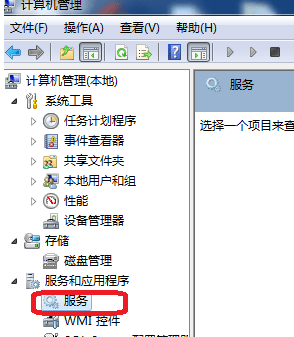
在单击服务打开的界面中,找到windows firewall(防火墙服务),用鼠标左键选中它,然后单击右键-->在弹出的菜单中选择属性,如图所示
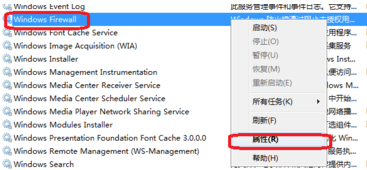
在windows firewall属性窗口设置防火墙的启动类型为自动(延迟),然后单击确定按钮,如图所示
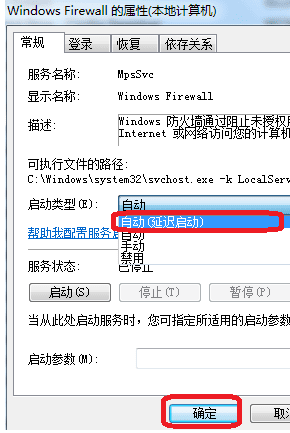
接着用鼠标指针移动到windows firewall服务处,左键单击选中它,然后再单击左上方的启动(启动此服务),如图所示
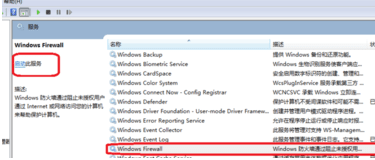
这时候可以看见防火墙服务在启动过程中,启动完成后可以从服务处看到它的状态为已启动(红色框标记处)。防火墙的服务就启动成功了。


服务启动完成后,我们再次启动防火墙功能,这时候我们再打开防火墙的设置来看,从图上可以看到防火墙已经处于启动状态,所以我们的设置是成功生效了的。